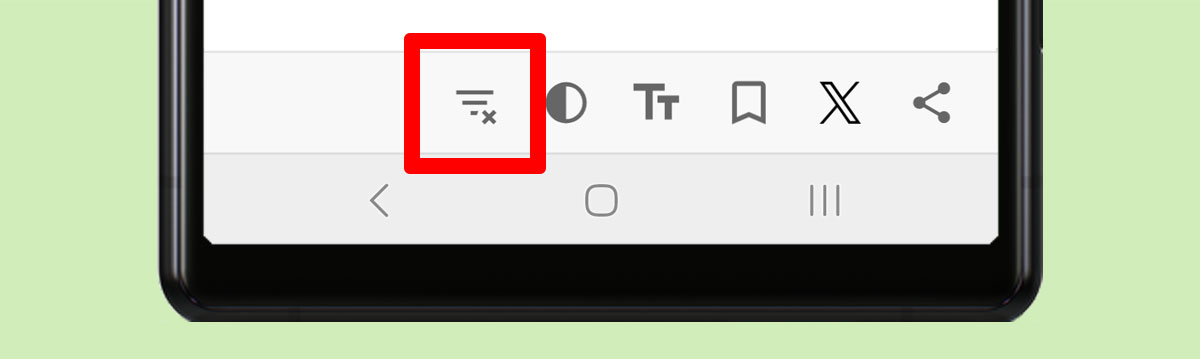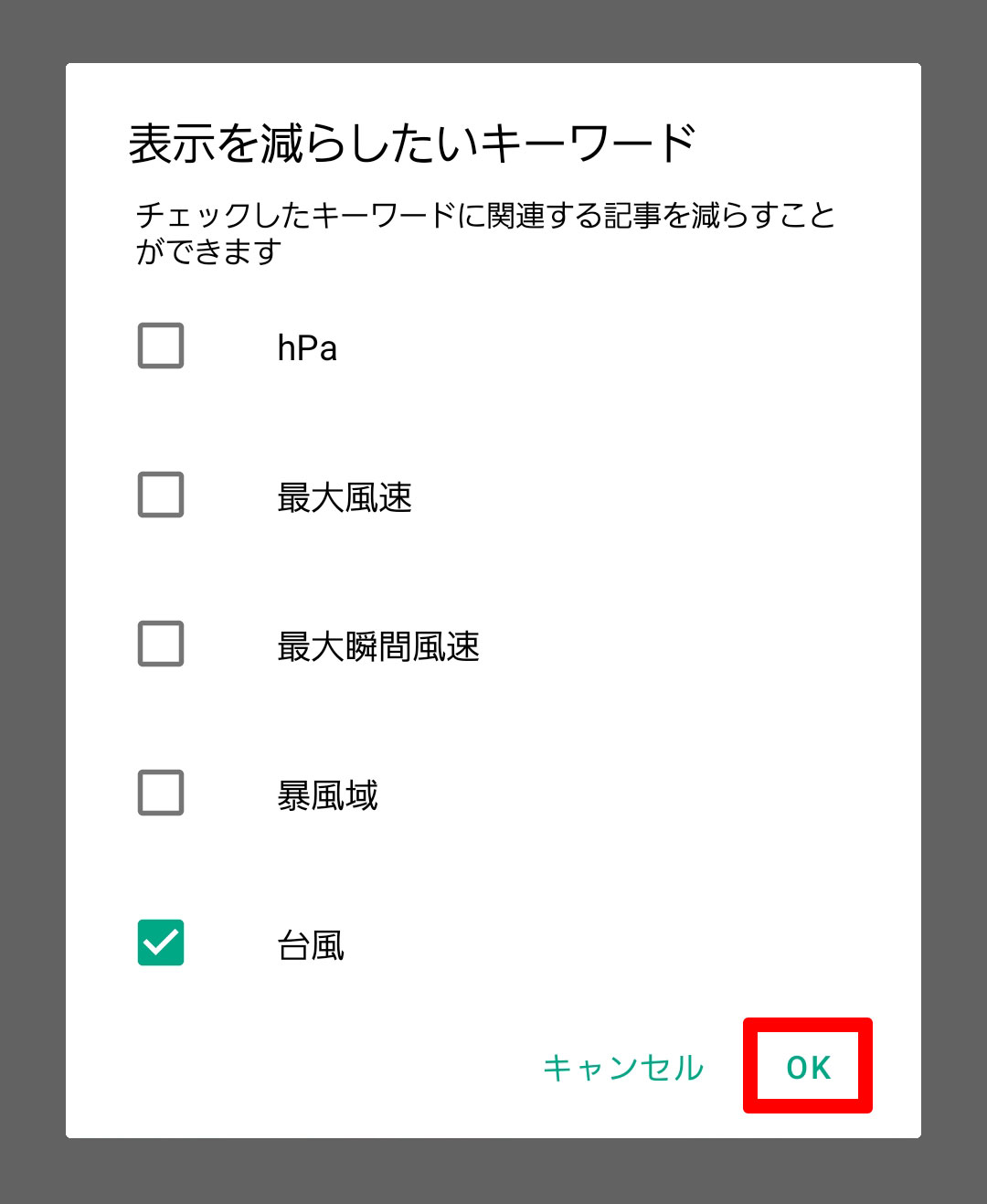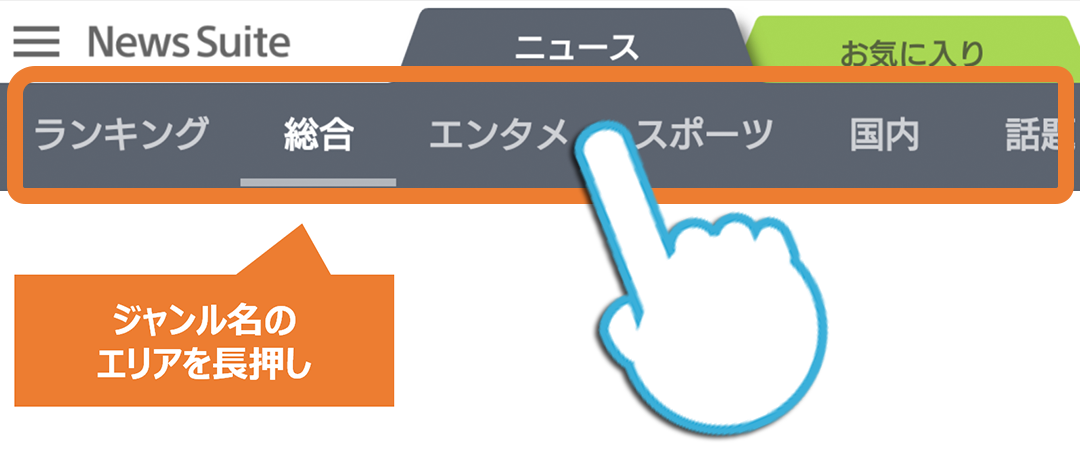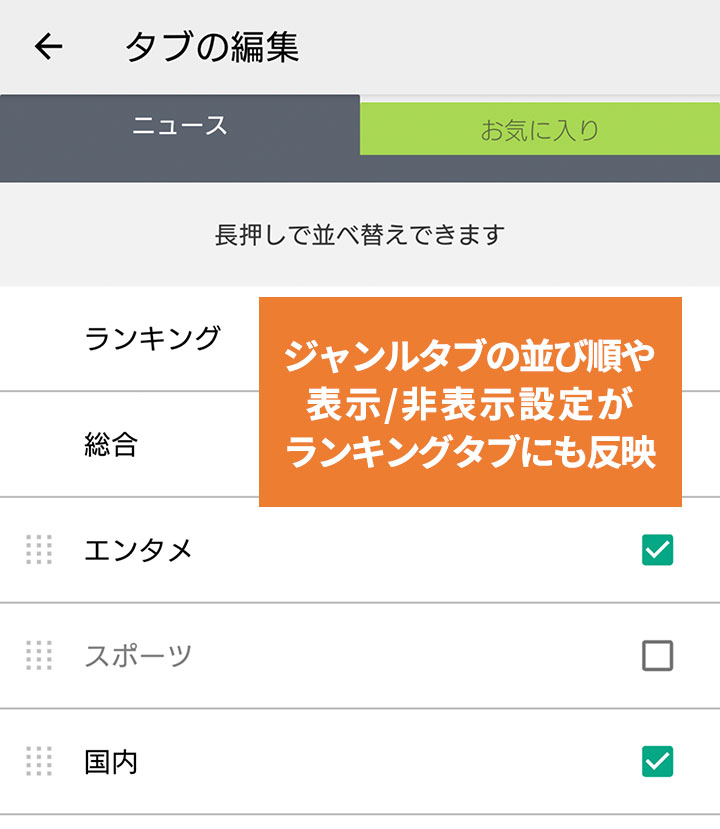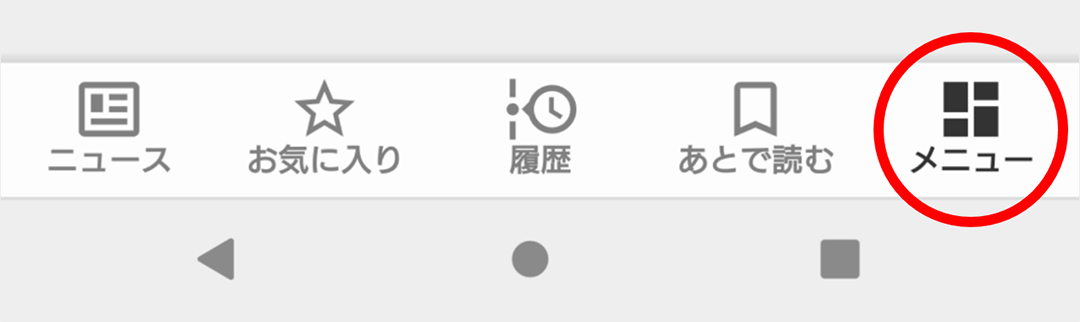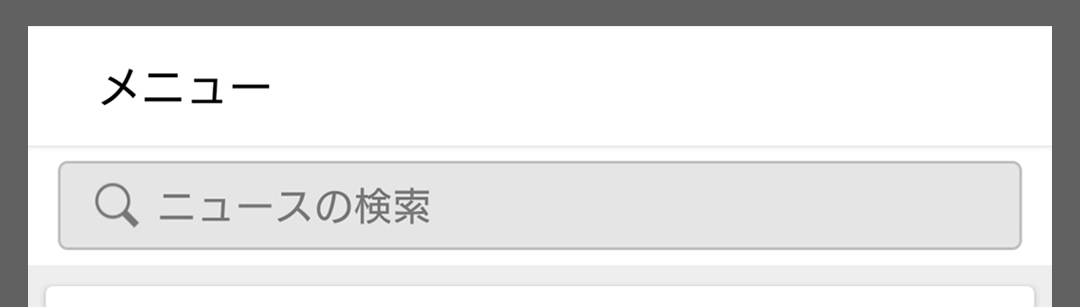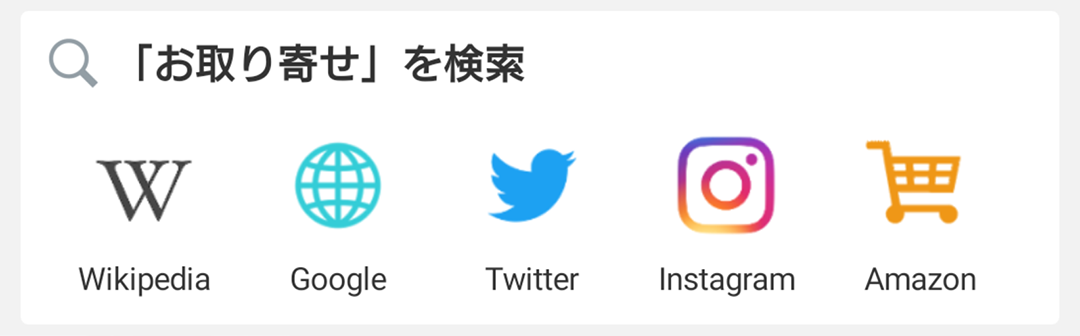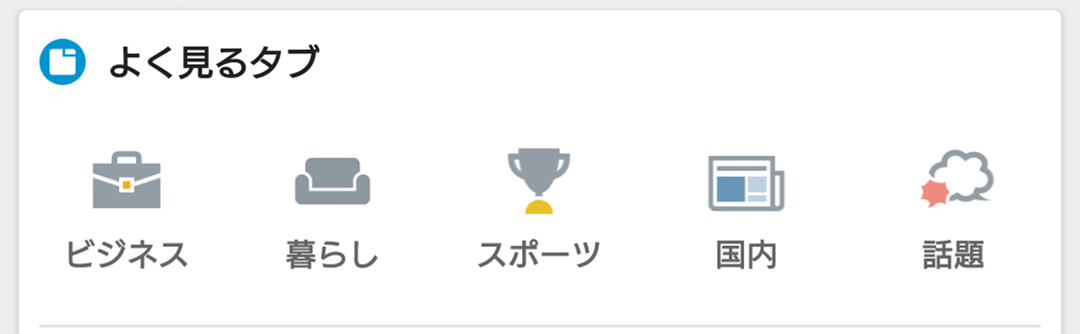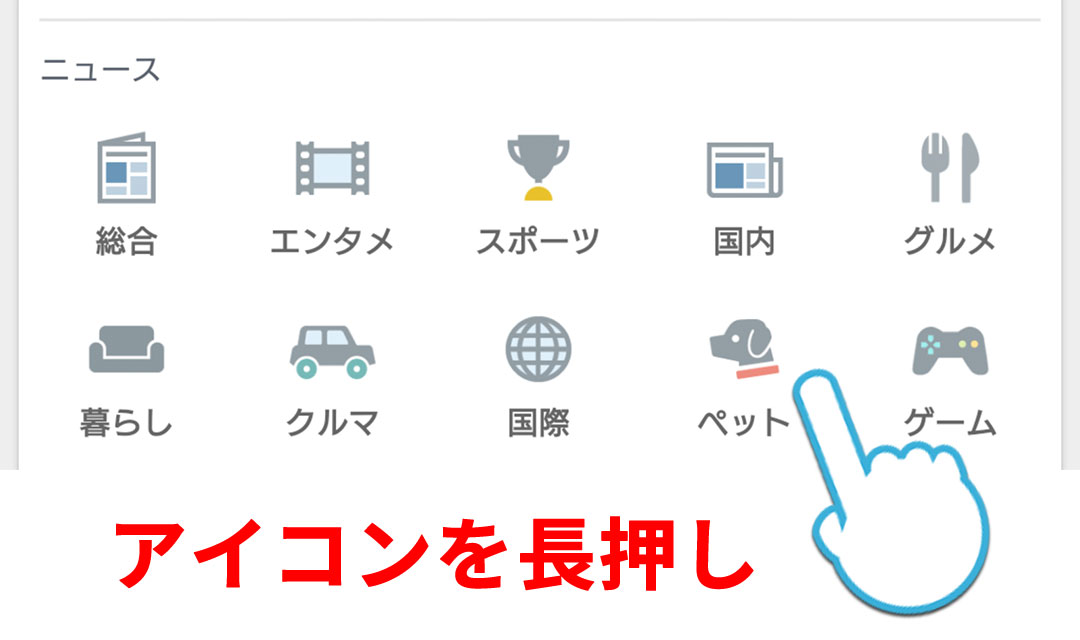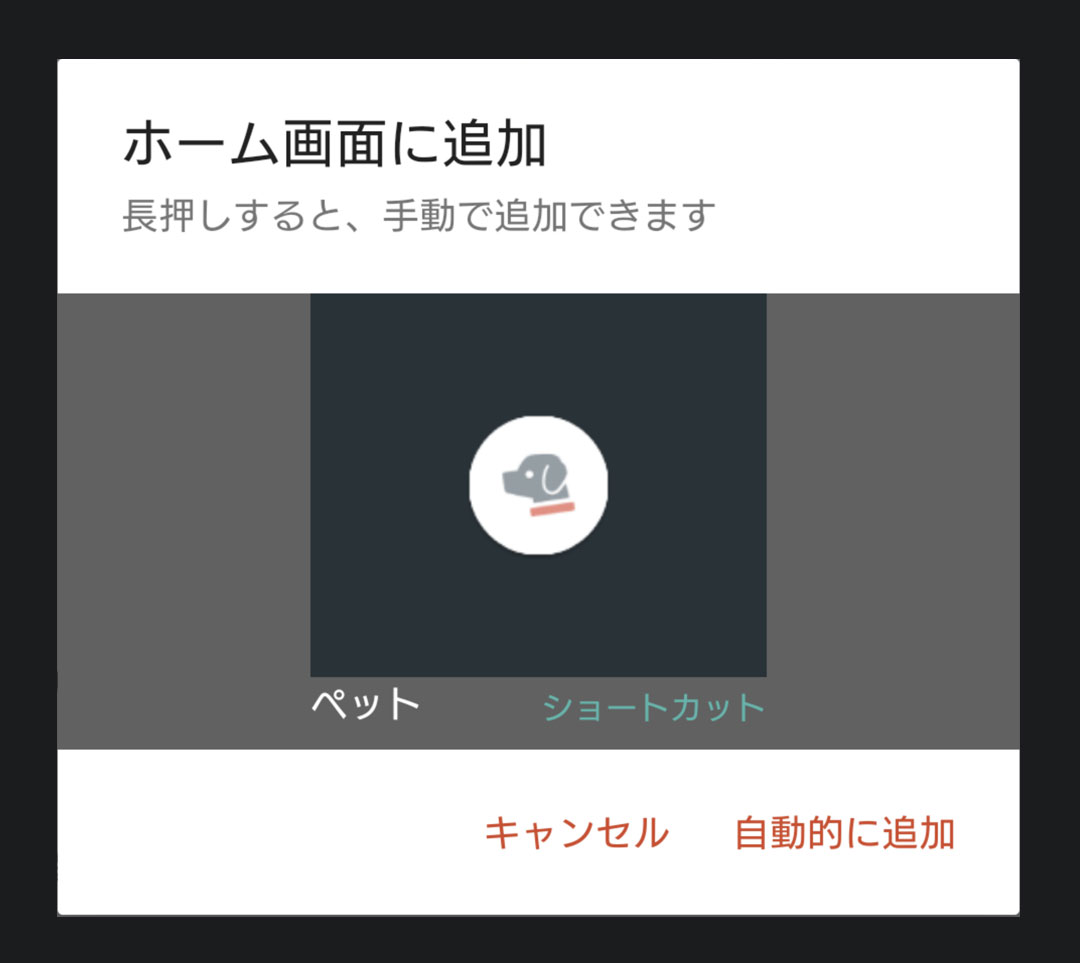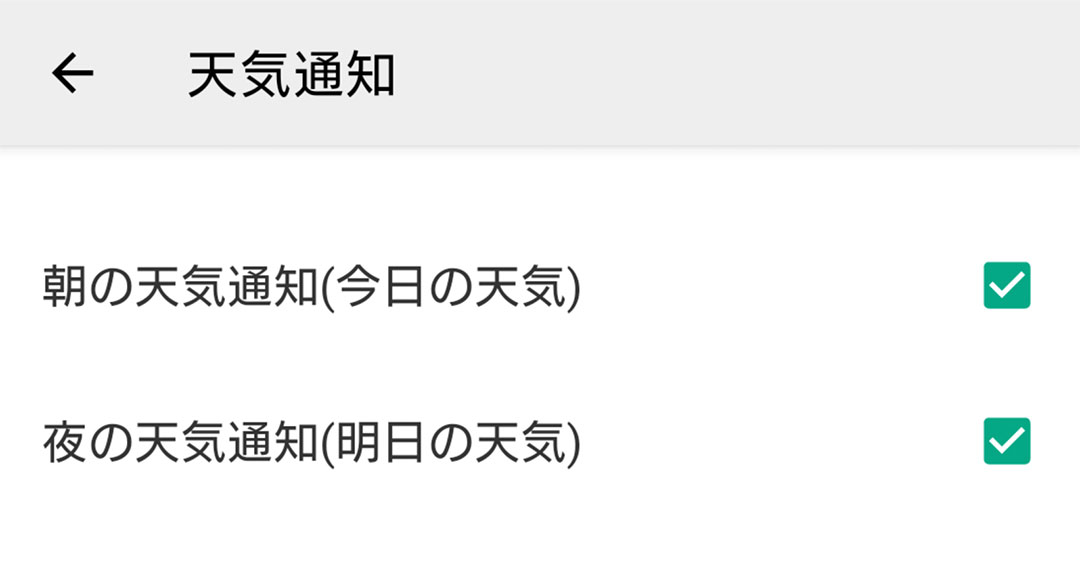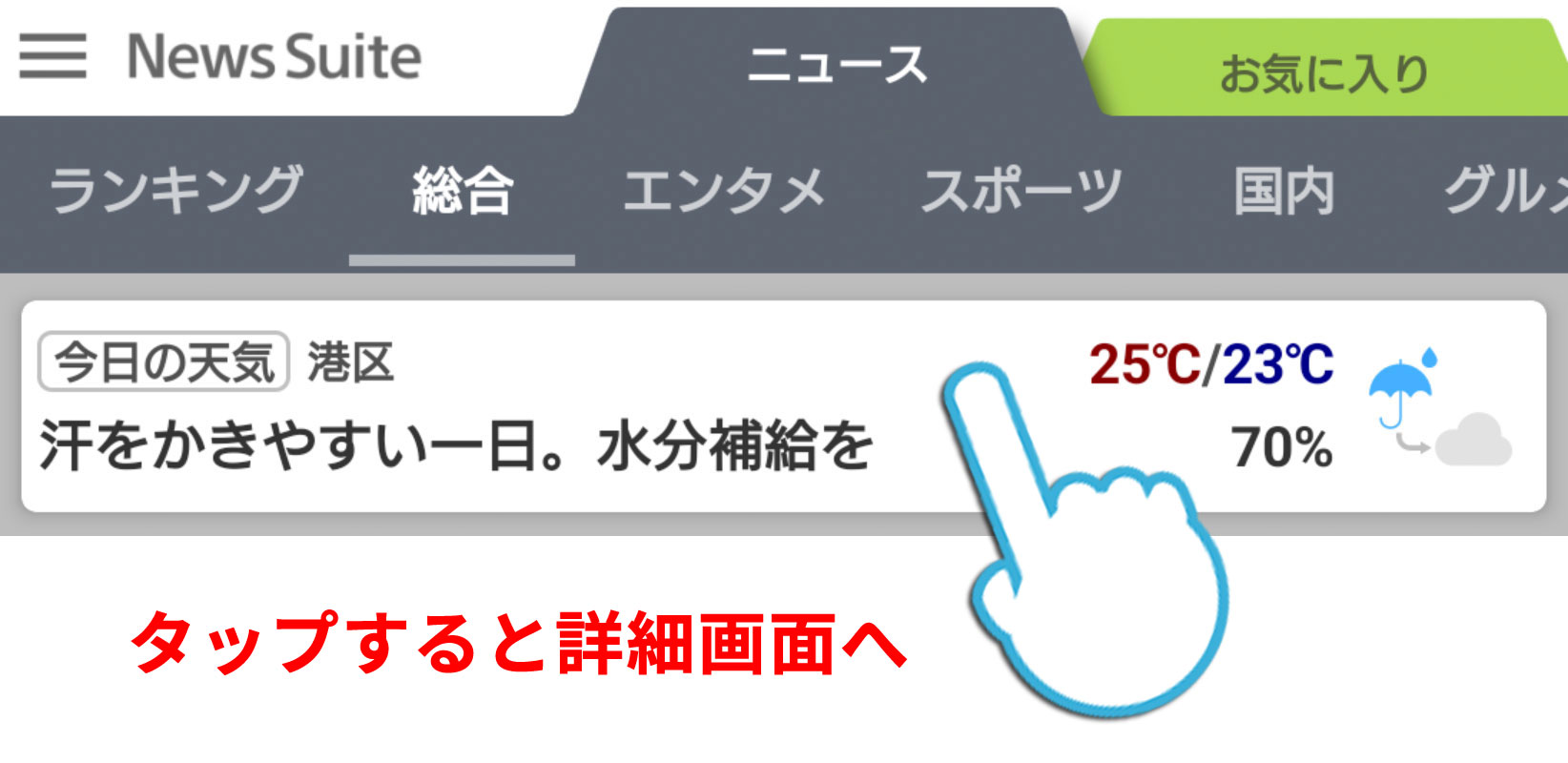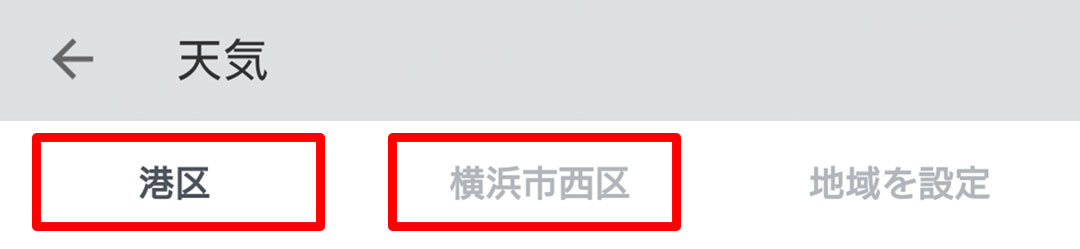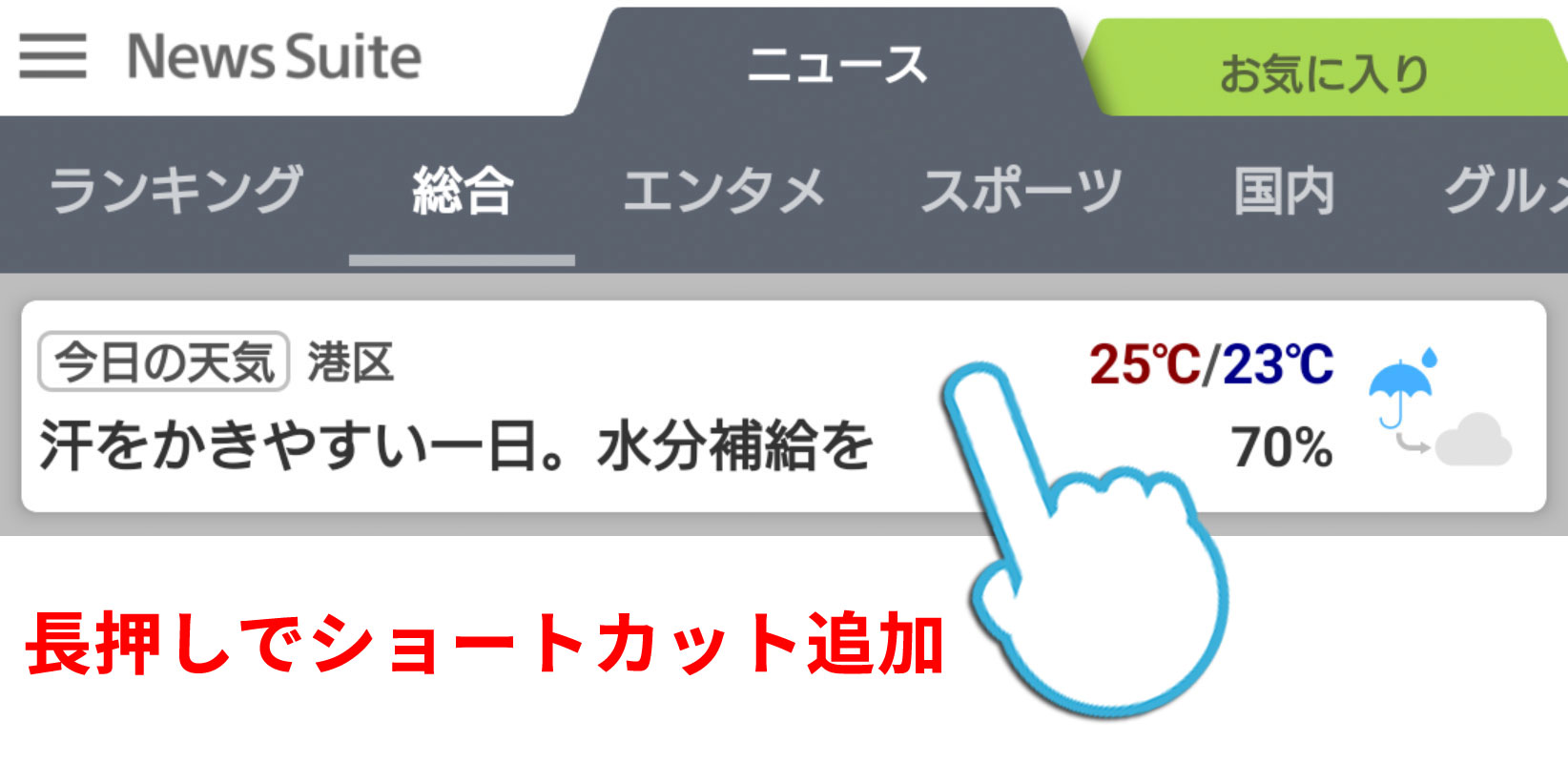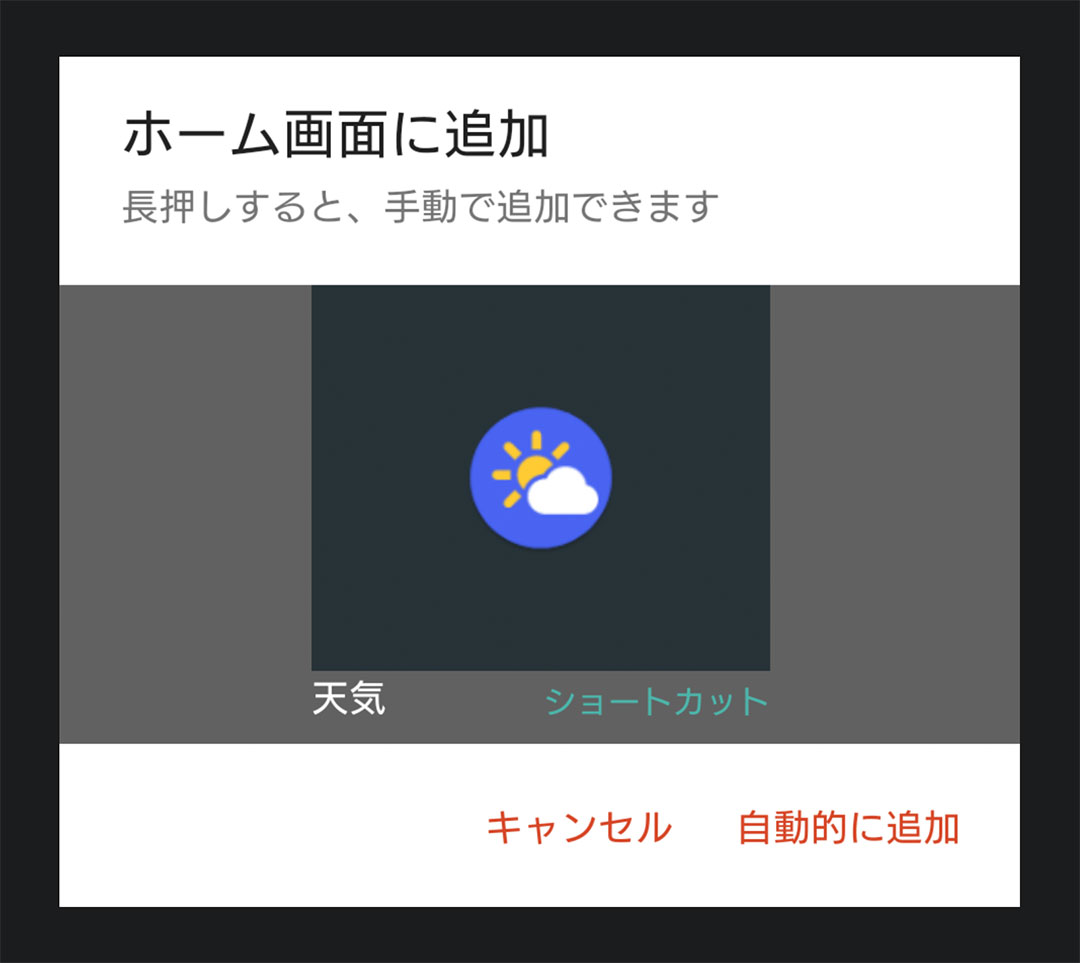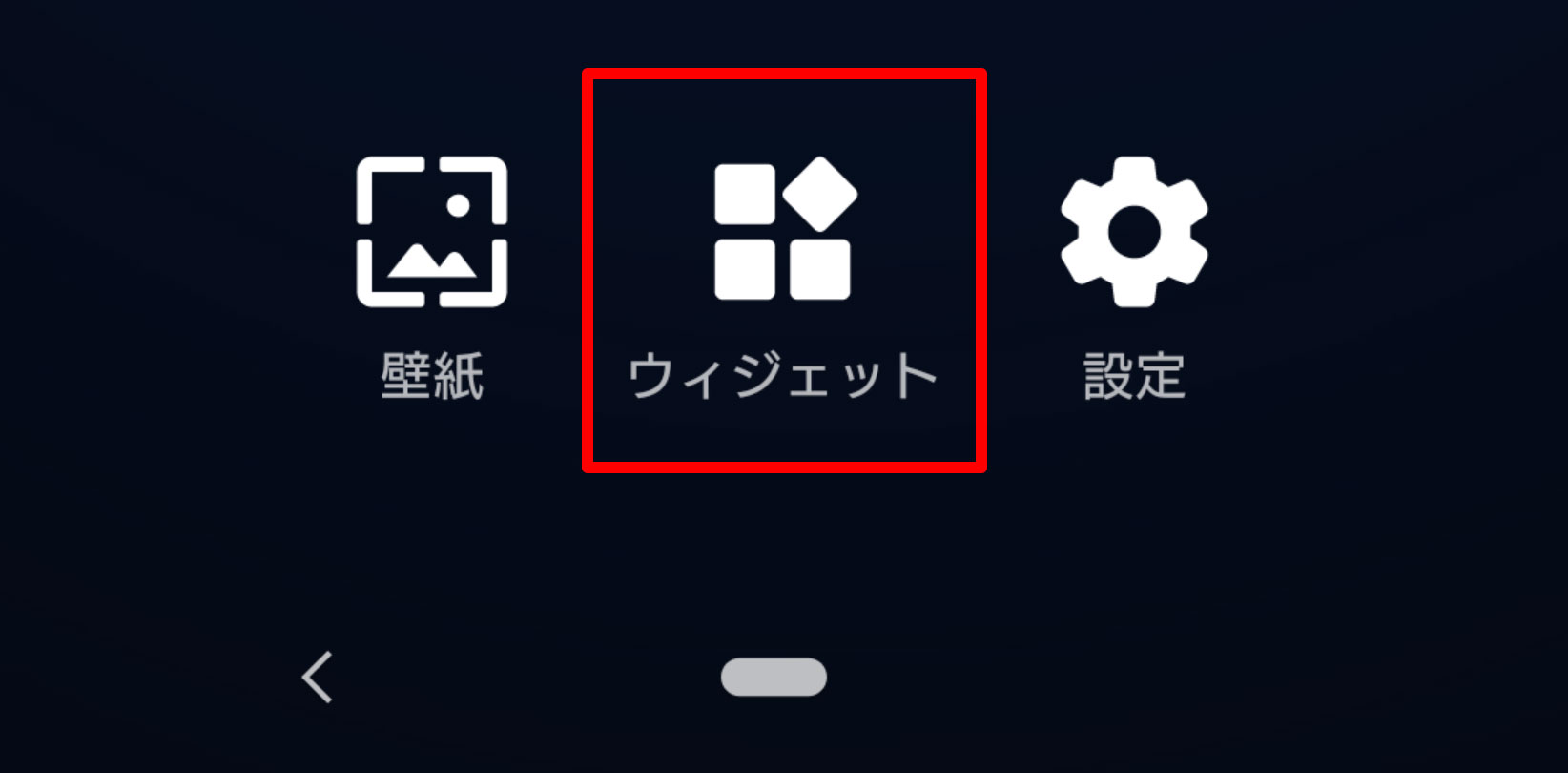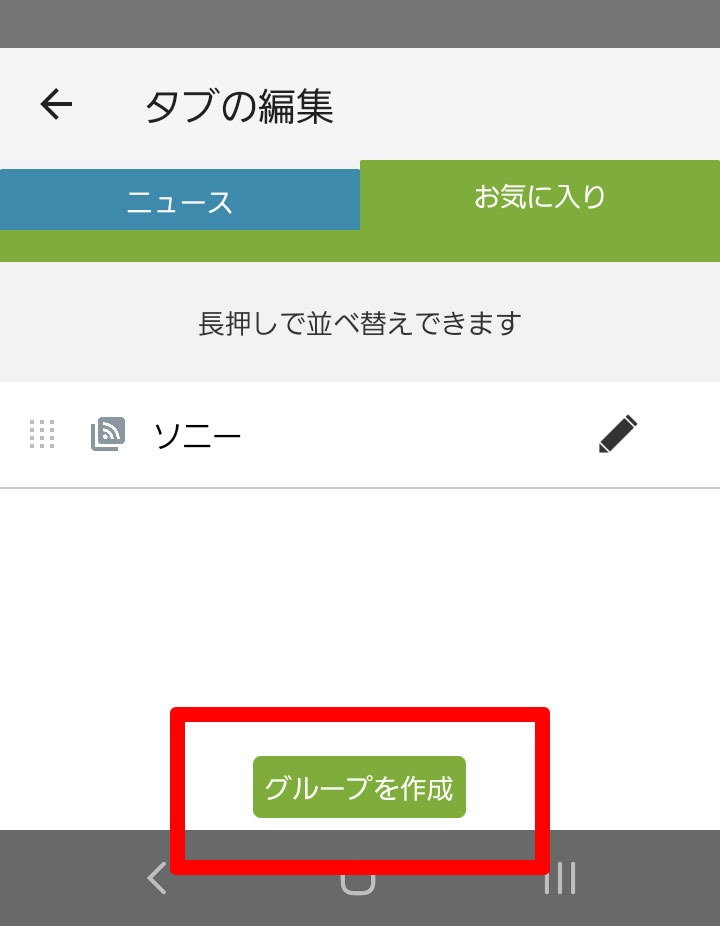地域の変更・追加
気象情報を表示する地域は、天気設定画面からいつでも変更できます。地域は2か所まで設定できます。
※ 初期状態では「東京都港区」が設定されています
天気通知
[地域設定1]に設定した地域の予報を朝と夜にお知らせします。通知のON/OFFは設定画面で変更できます。
[地域設定2]の地域は通知されません。
1.  をタップして設定画面を開く
をタップして設定画面を開く

2. [天気通知] を選択
3. チェックボックスでON/OFFを設定
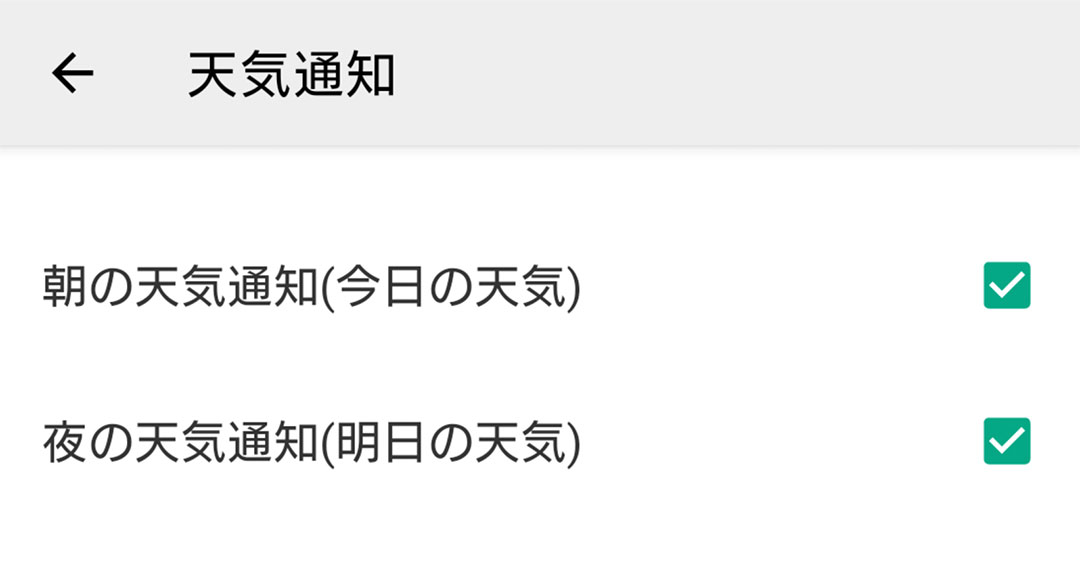
天気以外の通知設定についてはこちらをご覧ください。
気象情報をみる
[地域設定1]に設定した地域の気象情報が、ニュースタブ総合に表示されます。
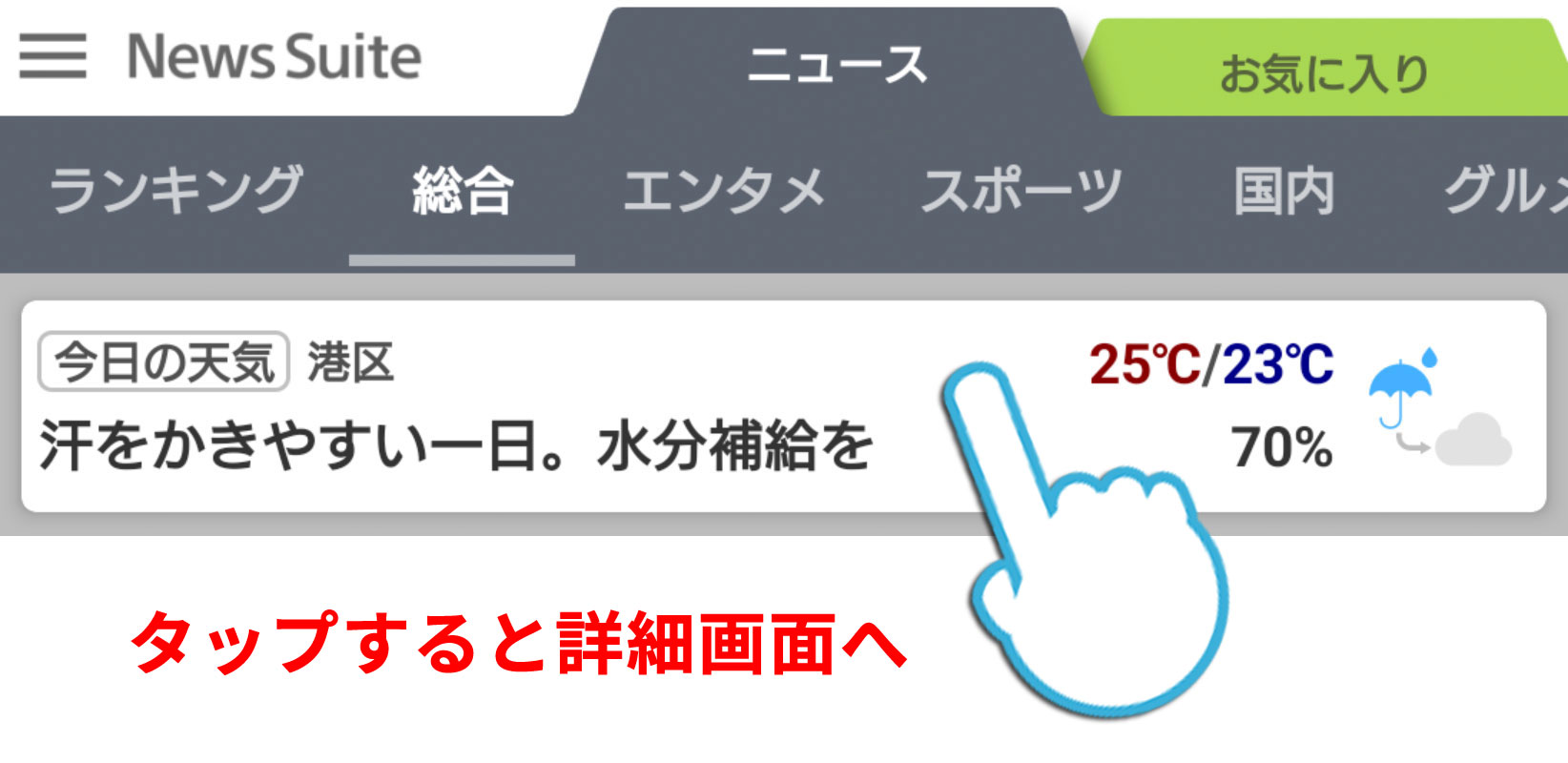
気象情報が表示されているエリアをタップすると、時間ごと/日ごとの天気や、雨雲レーダーなど詳しい情報を確認できます。
[地域設定1]と[地域設定2]の切り替え
天気画面上部の地域名をタップして[地域設定1]と[地域設定2]の切り替えを行います。
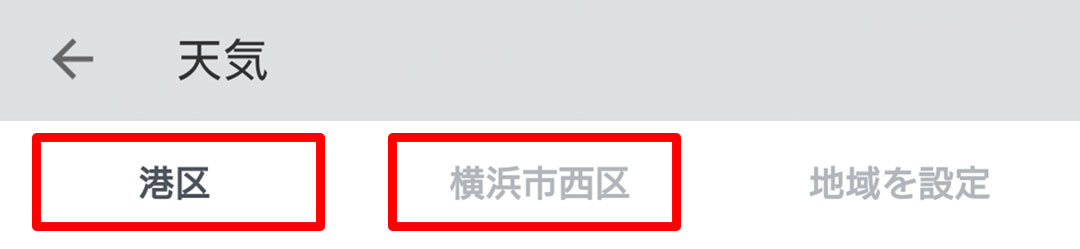
ホーム画面にショートカットを追加する
ニュースタブ総合の気象情報エリアを長押しすると、ホーム画面にショートカットを追加できます。
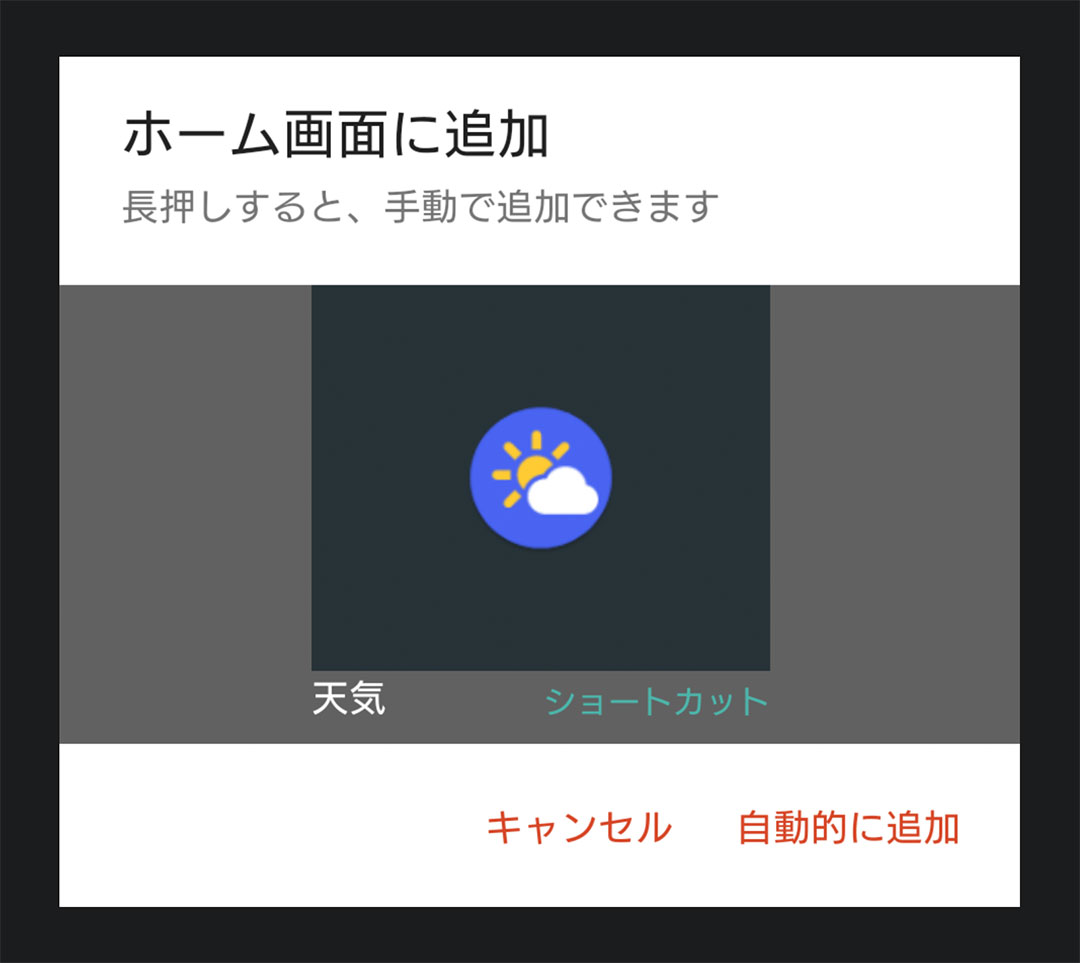
好きなニュースジャンルや、お気に入りタブに追加したメディアやキーワードのショートカット追加については、こちらをご覧ください。